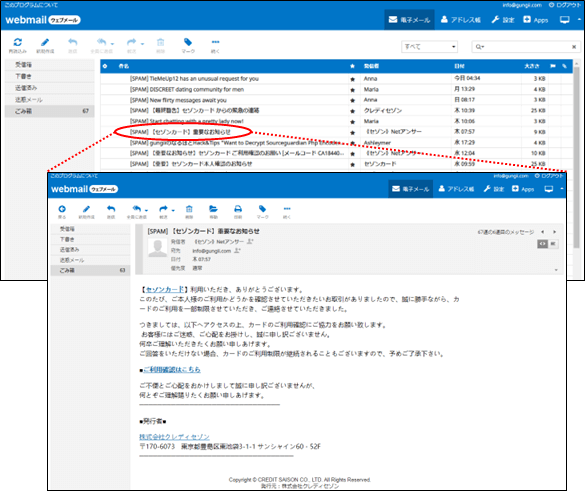現代においてはEメールは、情報伝達やコミュニケーションの手段としてかかせません。ビジネスにおいても「メールなしには、日々の業務が成り立たない」状況です。毎日のように送られて来るメールですが、迷惑メール(スパムメール)も送られてきます。ほんとに迷惑です。みなさんはどのような対策をされているでしょうか?
これまでは、送付元のメールアドレスでフィルタリングしてサーバー上で削除していましたが、最近の「迷惑メール」は、企業や団体の名前を装ったメールや「自分のメールアドレス」から送られてくる「なりすましメール」という厄介なメールが多くなっています。「なりすましメール」を迷惑メールとして設定したくても、差出人が企業や自分のアドレスになっているので、送信元がわかりません。
今回はこの「なりすましメール」を含めて迷惑メールの対処方法をご紹介します。迷惑メールの送信元を特定して、サーバーでフィルタリングをかけて、サーバー上で削除します。サーバーはxserver、メーラーはoutlook2016です。
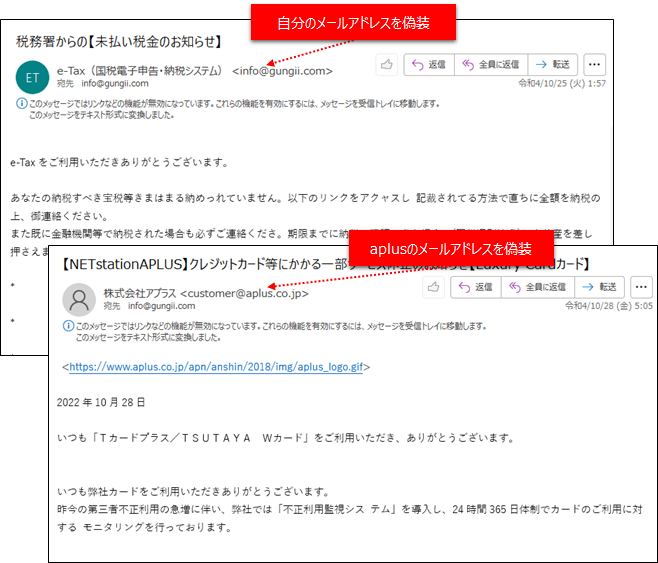
メールは「エンベローブ(封筒)」と「メール本体(ヘッダーと本文)」から構成されます。例えれば、宛先が記載してある封筒と、その中身の手紙(ヘッダーと本文)といった関係です。メールの送信は、手紙(ヘッダーと本文)がエンベローブ(封筒)に格納されて行われます。エンベローブ(封筒)に記載される情報はメール作成時にメール本体(ヘッダーと本文)から自動で入力されます。
gungii(ガンジー)さんは、nancy(ナンシー)さんにメールを送付しますが、メール本体(手紙)部分は、自動で作られたエンベローブ(封筒)に入れられて送付されます。配送は、エンベローブ(封筒)に記載されている情報でおこなわれ、メール本体(手紙)の中身の情報を見ることはありません。そしてこのメールがnancy(ナンシー)さんのメールサーバー(example.com)に届き、nancy(ナンシー)さんのメールフォルダに格納された時点で、エンベーローブ(封筒)は捨てられます。つまりメール本体(手紙)に書かれているヘッダー(FromやTo)と、エンベローブ(封筒)に書かれているFromやToと同一である必要はないのです。メール配送時にメール本体(手紙)情報はいっさい参照されることはないからです。
なりすましメールは、この仕組みを利用してエンベローブ(封筒)には正しく宛先を記載しますが、メール本体(ヘッダー部分)には偽装したメールアドレスを記入するのです。私たちが見ているメールの差出人は、メール本体(手紙)のヘッダーの中にある「From」に書かれている内容をメールソフトが表示したものです。 なりすましメールではこの「From」の部分を偽装しているのです。
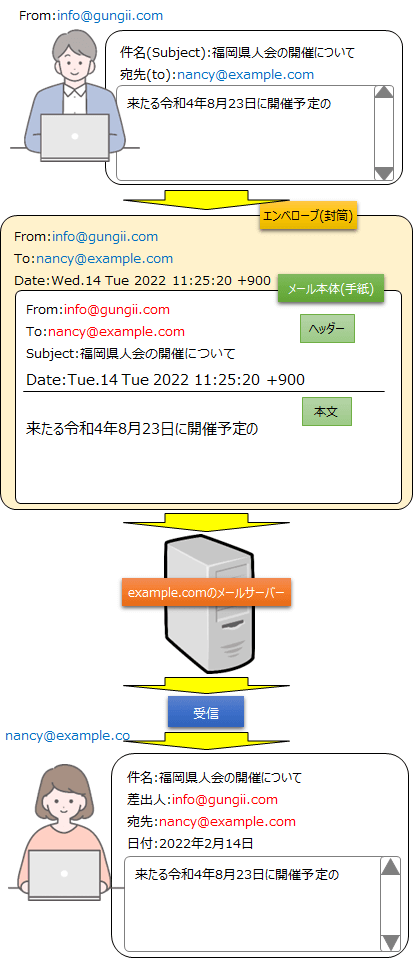
送信元の特定
なりすましメールは、配送の為エンベローブ(封筒)には正しく宛先を記載しますが、メール本体(ヘッダー部分)には偽装したメールアドレスを記入します。では、エンビローブ(封筒)の差出人に当たるものはメールのどこに書いてあるのでしょう。それは、メールヘッダーを見ればわかります。ここでは、outlookで届いた「なりすましメール」のヘッダーを見てみます。
メールのヘッダー情報の確認
迷惑メールを別窓で開く
迷惑メールをダブルクリックして別窓で開きます。
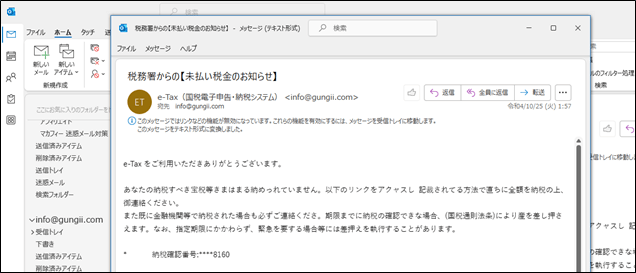
「プロパティ」をクリック
別窓で開いて「ファイル」タブを選択して「プロパティ」をクリックします。
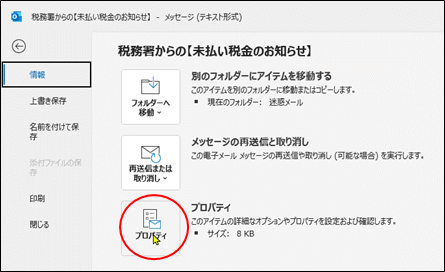
「プロパティ」画面の表示
「インターネットヘッダー」内に表示された内容がヘッダー情報です。

内容の確認
「インターネットヘッダー」の内容をメモ帳などのテキストエディターに貼り付けて内容を確認します。
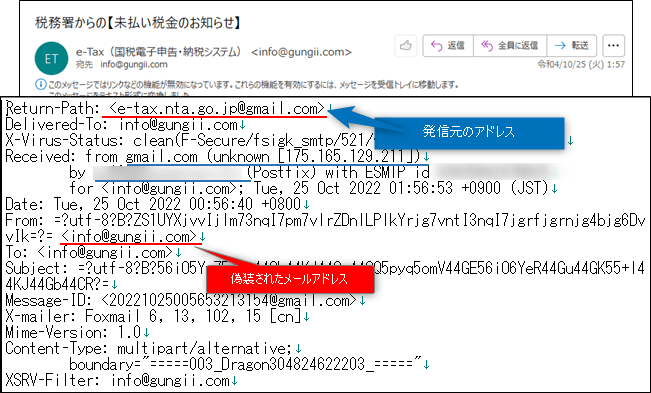
Return-Pathの確認
迷惑メールか否かを見極めるポイントで、一番分かりやすいのがメールヘッダーに記載されている「Return-Path」です。「Return-Path」はメールが何らかのエラーで配達されなかった時にその旨を連絡する宛先を指定するもので、通常は「From」のアドレスと同じで差出人のアドレスが設定されます。 なりすましメールではこの「From」の部分が偽装される為、「Return-Path」のアドレスが異なったものになります。よってまずは「From」のアドレスと「Return-Path」のアドレスと一致している否かを確認してみて下さい。異なる場合は、「なりすまし」メールの可能性が高いと思われます。但し、「Return-Path」まで偽造されているケースもありますので注意が必要です。
送信元IPアドレスの確認
Return-Pathも偽装されている場合は送信元IPアドレスを確認します。郵便の場合で考えると消印です。誰が送ったかは隠せても、どこ(どの郵便局)から送ったかは隠せません。メールの場合、送信元IPアドレスという形で記載されています。「Return-Path」の下の「Received」を見てみます。”from gmail.com” というところは送信者が偽装しているドメインなので嘘の情報ですが、その後のIPアドレスは偽装できません。送信した側は「gmail.com」と名乗っていますが、受信した側が調べた送信元は「unknown[175.165.129.211」ですので、送信元は偽装されていることになります。(消印は日本ではない)
Whois情報検索の確認
Whois情報検索で送信元IPアドレスを調べてみます。
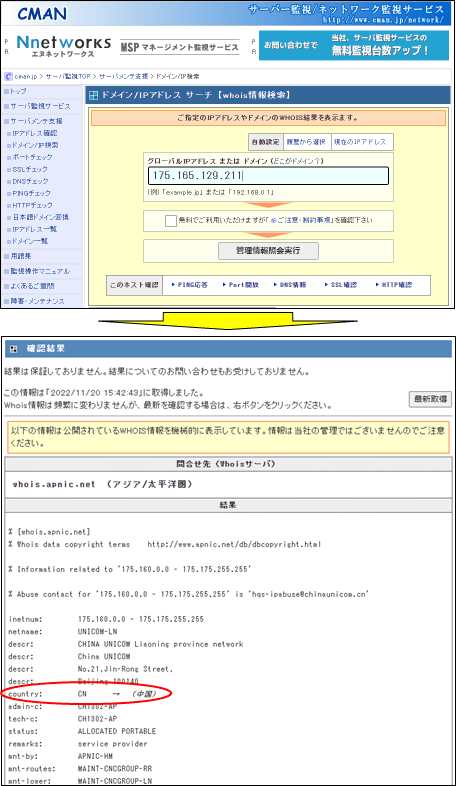
消印は、中国の郵便局(中国のサーバー)となっています。あきらかに偽装されています。
送信元のメールアドレスの特定
これで、サーバー上でフィルタリングして削除する為の送信元のメールアドレスの特定は出来ました(ここでは、e-tax.nta.go.jp@gmail.com)が、○○○○@gmail.comの○○○○の部分を毎回変えてきていますので、○○○○の部分を外してフィルタリングするしか手はありません。
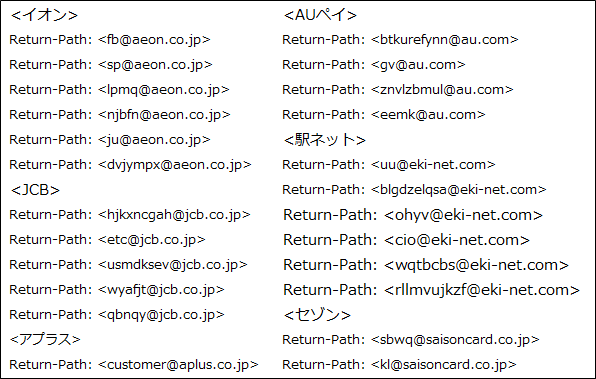
間違って迷惑メールとして処理されないように、自分が扱っていないカードのみをワイルドカードで削除します。
迷惑メール対策
迷惑メールの設定
それでは、送信元の迷惑メールのメールアドレスが特定できましたので、サーバー上でフィルタをかけて削除する為に、どのメールが迷惑メールなのかを設定します。
「迷惑メール設定」をクリック
サーバーパネルにログインして、「迷惑メール設定」をクリックします。
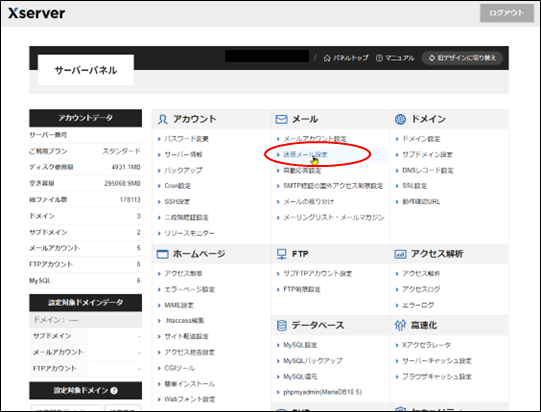
ドメインの選択
対象のドメインを選択します。
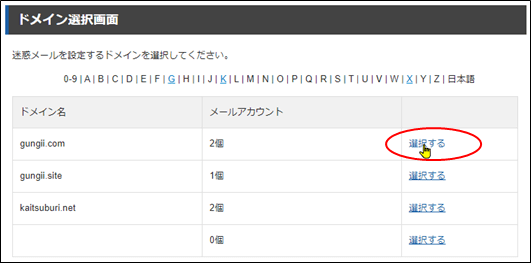
迷惑メール設定
「迷惑メール設定」から「迷惑メールのフィルタの状態」を「ON」にして「設定する」をクリックします。
※迷惑メール振り分け設定の状態」は、デフォルトのまま「振り分けを行わない」を選択します。
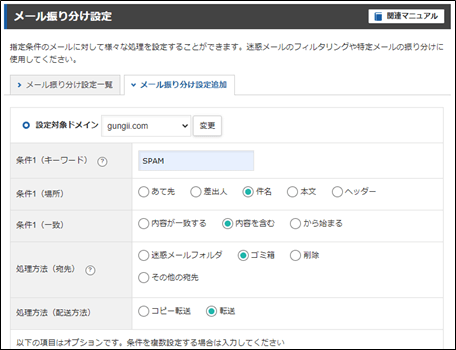
迷惑メール基準値設定
迷惑メールの大半は海外からなので「日本語を含まない件名に対して判定を厳しくする」にはチェックを入れておきます。
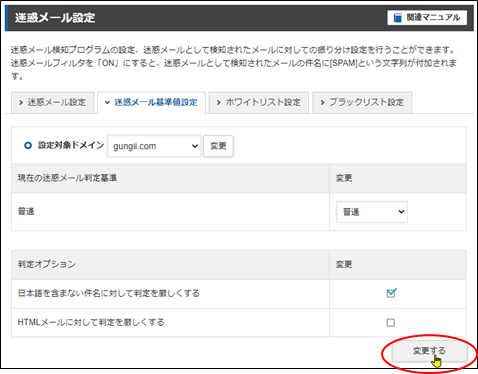
ブラックリスト設定
「ブラックリスト設定」タブを選択して、「なりすまし」メールで送信元の特定できたメールアドレスをブラックリストアドレスに登録します。
注意:
間違って迷惑メールとして処理されないように、自分が扱っていないカードのみをワイルドカードで登録します。
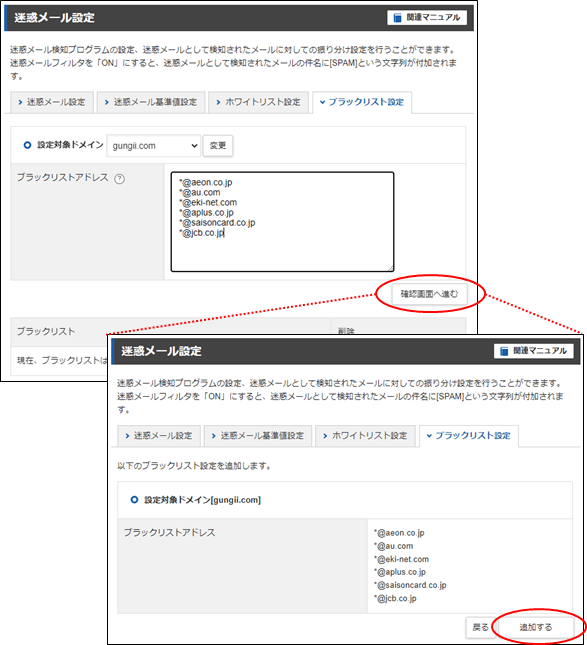
ブラックリスト設定すると、メールの件名に「SPAM」という文字列が付加されるため、あとはメールの振り分け設定で、件名に「SPAM」が付いてるメールをごみ箱行きにします。
迷惑メールの振り分け
どのメールが迷惑メールなのか?の設定が済みましたら、次に見つかった迷惑メールをどうするか?削除するのか?ゴミ箱に移すのか?を設定します。
「メールの振り分け」をクリック
サーバーパネルにログインして、「メールの振り分け」をクリックします。
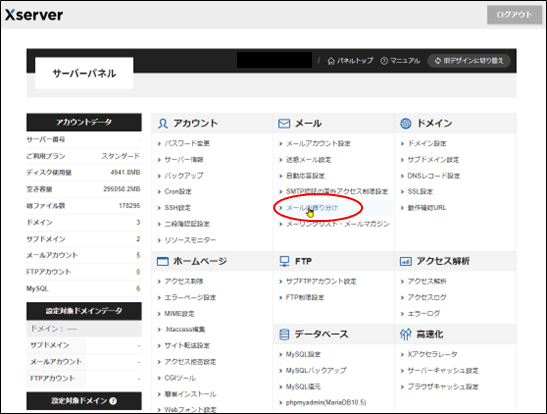
ドメインの選択
対象のドメインを選択します。
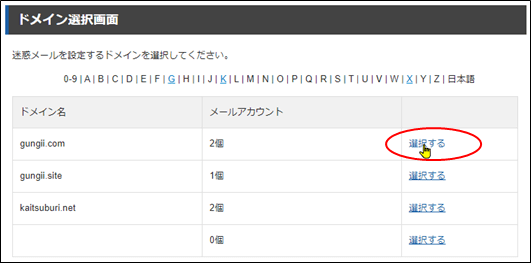
「メール振り分け設定追加」のクリック
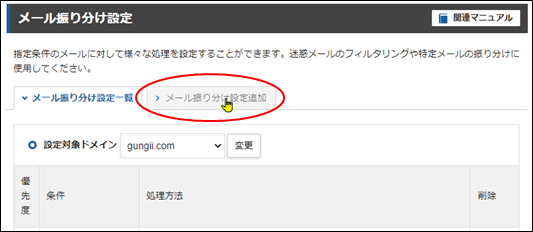
設定
次の様に設定して、「確認画面へ進む」をクリックします。
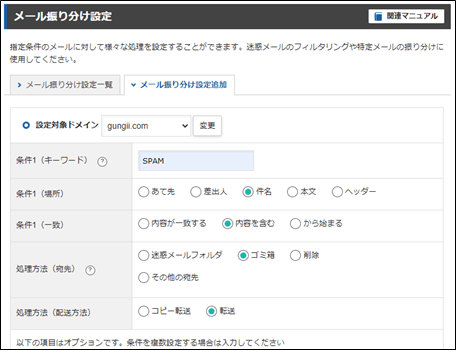
- 条件1(キーワード):SPAM
迷惑メールの件名に[SPAM]の文字列が付加されるので、SPAMと設定します。 - 条件1(場所):件名
- 条件1(一致):内容を含む
- 処理方法(宛先):ゴミ箱
直接削除せずに一旦ゴミ箱に移して、時々確認します。 - 処理方法(配送方法):転送
設定確認
設定内容の確認画面が表示されますので、「追加する」をクリックします。
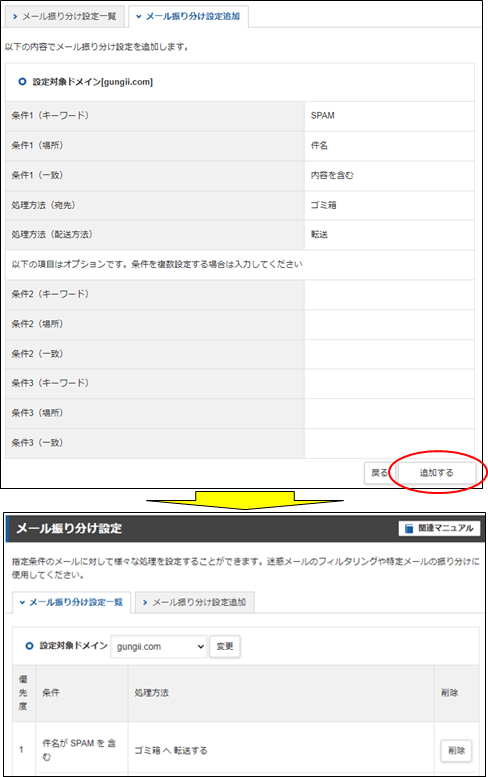
迷惑メールの確認
これでメールが届くと、xserverの「迷惑メール設定」で登録したブラックリストアドレスに該当すれば、メールの件名に[SPAM]という文字列が付加されます。そしてxserverの「メールの振り分け」でメールの件名に「SPAM」という文字列が含まれているメールは、自動的にサーバー上のゴミ箱に移されるようになります。
ゴミ箱のメール確認
SPAMメールは自動的にサーバー上で、ゴミ箱に移されますので、正常なメールが間違って「SPAM」として認識され、ゴミ箱に移されていないかを時々に確認します。
WEBメールにログイン
メールアドレスを入力して、Webメールにログインします。
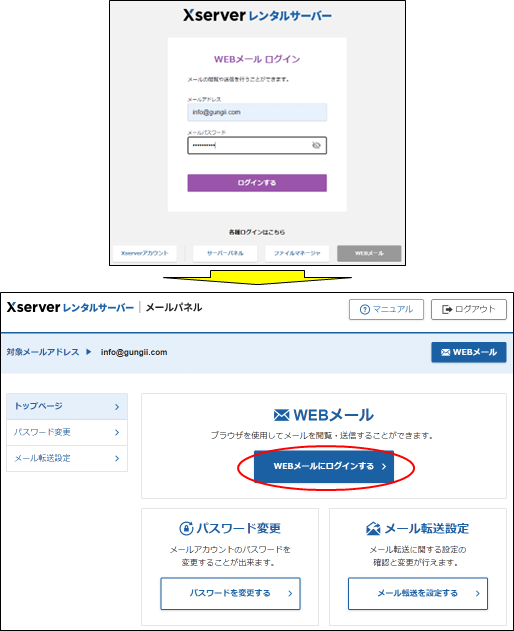
受信箱の表示
「WEBメールにログインする」をクリックすると受信箱が表示されます。
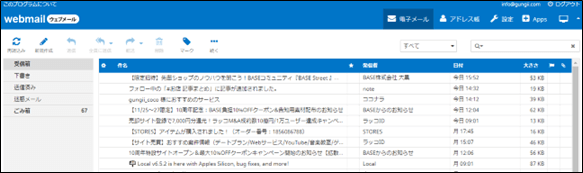
ゴミ箱の表示
ゴミ箱を選択すると、ゴミ箱が表示されますので、該当のメールをクリックして明細を確認して下さい。